Django框架
简介
Django是劳伦斯出版集团的开发人员为开发新闻内容网站而设计出来的一个软件,它遵循MVC思想,但是有自己的一个名词,叫做MVT。
Django遵循快速开发和DRY原则。Do not repeat yourself.不要自己去重复一些工作。
MVT各部分功能

M:Model,模型, 和MVC中M功能相同,和数据库进行交互。
V:View,视图, 和MVC中C功能相同,接收请求,进行处理,与M和T进行交互,返回应答。
T:Template,模板, 和MVC中V功能相同,产生html页面。
虚拟环境
在开发过程中,当需要使用python的包时可以联网安装
sudo pip3 instal 包名称
使用如上命令,会将包安装到/usr/local/lib/python3.5/dist-packages下。
产生的问题
如果在一台机器上,想开发多个不同的项目,需要用到同一个包的不同版本,如果还使用上面的命令,在同一个目录下安装或者更新,其它的项目必须就无法运行了,怎么办呢?
解决方案:虚拟环境。
那么什么是虚拟环境呢?
这里给大家举一个简单的例子,桌面上有一个word文件,我们打开修改这个文件,修改了一会之后发现还是原来的文件比较好,这个时候我想找回原来的文件就比较困难了。那么怎么办呢?就有这样一种解决方案,在修改文件之前,先复制一份,然后在副本文件里进行修改,这样即使发现修改有错,也不会影响原始文件。
虚拟环境其实就是对真实pyhton环境的复制,这样我们在复制的python环境中安装包就不会影响到真实的python环境。通过建立多个虚拟环境,在不同的虚拟环境中开发项目就实现了项目之间的隔离。
创建
首先安装虚拟环境,命令如下:
sudo pip3 install virtualenv* #安装虚拟环境*
接下来还要安装虚拟环境扩展包,命令如下:
sudo pip3 install virtualenvwrapper
安装虚拟环境包装器的目的是使用更加简单的命令来管理虚拟环境。
修改用户家目录下的配置文件.bashrc,添加如下内容:
export WORKON_HOME=$HOME/.virtualenvs
export WORKON_HOME=$HOME/.virtualenvs
source /usr/local/bin/virtualenvwrapper.sh
使用source .bashrc命令使配置文件生效。
创建python3虚拟环境的命令如下:
mkvirtualenv -p python3虚拟环境名称
例:
mkvirtualenv -p python3 py_django

小总结
●创建成功后,会自动工作在这个虚拟环境上。
●创建虚拟环境需要联网。
●工作在虚拟环境上,提示符最前面会出现"(虚拟环境名称)"。
●所有的虚拟环境,都位于/home/python/下的隐藏目录.virtualenvs下。
退出
退出虚拟环境的命令如下:
deactivate
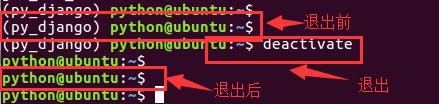
查看与使用
查看所有虚拟环境的命令如下:
提示:workon后面有个空格,再按两次tab键。
workon两次tab键*

使用虚拟环境的命令如下:
写出名称的前部分后,可以使用tab键补齐
workon 虚拟环境名称
例:
workon py_django

删除
删除虚拟环境的命令如下:
rmvirtualenv 虚拟环境名称
例:
先退出:deactivate
再删除:rmvirtualenv py_django
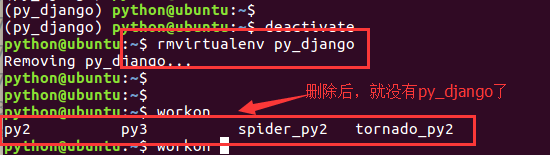
包操作
在虚拟环境中可以使用pip命令操作python包,安装命令如下:
pip install 包名称
注意:在虚拟环境中不可使用sudo pip install 包名称 来安装python包,这样安装的包实际是安装在了真实的主机环境上。
查看已安装的python包命令如下:
pip list
pip freeze
这两个命令都可已查看当前工作的虚拟环境中安装了哪些python包,只是显示的格式稍有不同。
安装django包
后面要学习使用django,我们使用的是django1.8.2的版本,这是一个稳定性高、使用广、文档多的版本,注意,如果前面删除过虚拟环境py_django,则需要先创建一下,否则直接安装django包即可。
*mkvirtualenv py_django
然后安装django1.8.2的包,命令如下:
pip install django==1.8.2
看到上面这个内容,说明django环境就安装成功了。
创建项目
此处在/home/python/pytest/目录下创建项目
cd /home/python/`` mkdir pytest cd pytest
创建项目的命令如下:
django-admin startproject 项目名称
例:
django-admin startproject test1
接下来可以使用IDE打开此目录,开发项目了,此处使用pycharm打开test1目录。
项目默认目录说明
进入test1目录,查看目录树形结构
cd test1
tree

●manage.py是项目管理文件,通过它管理项目。
●与项目同名的目录,此处为test1。
●_init_.py是一个空文件,作用是这个目录test1可以被当作包使用。
●settings.py是项目的整体配置文件。
●urls.py是项目的URL配置文件。
●wsgi.py是项目与WSGI兼容的Web服务器入口,详细内容会在布署中讲到。
创建应用
使用一个应用开发一个业务模块,此处创建应用名称为booktest,完成图书-英雄的信息维护。
创建应用的命令如下:
python manage.py startapp booktest

●_init.py_是一个空文件,表示当前目录booktest可以当作一个python包使用。
●tests.py文件用于开发测试用例,在实际开发中会有专门的测试人员,这个事情不需要我们来做。
●models.py文件跟数据库操作相关。
●views.py文件跟接收浏览器请求,进行处理,返回页面相关。
●admin.py文件跟网站的后台管理相关。
●migrations文件夹之后给大家介绍。
安装应用
应用创建成功后,需要安装才可以使用,也就是建立应用和项目之间的关联,在 test1/settings.py中INSTALLED_APPS下添加应用的名称就可以完成安装。
初始项目的INSTALLED_APPS如下图:

接下来在元组中添加一个新的项,当前示例为booktest

开发服务器
在开发阶段,为了能够快速预览到开发的效果,django提供了一个纯python编写的轻量级web服务器,仅在开发阶段使用。
运行服务器命令如下:
python manage.py runserver ip:端口
例:
python manage.py runserver
可以不写IP和端口,默认IP是127.0.0.1,默认端口为8000。
服务器成功启动后如下图:

紧接着在浏览器中输入网址“127.0.0.1:8000”,或者按着ctrl键点击上图中标示出来的地址,可以查看当前站点开发效果。
如果增加、修改、删除文件,服务器会自动重启;
按ctrl+c停止服务器。
